Desde esta utilidad se puede confeccionar todo tipo de informes. A pesar de que la aplicación cuenta con un amplio abanico de informes y listados, siempre puede darse la posibilidad de que se necesite sacar determinada información que no se encuentra en los informes y listados predefinidos de la aplicación. En ese caso hay dos opciones, bien sugerir que se incluya dicho informe dentro del programa, bien hacer uso de esta utilidad y hacerlo uno mismo.
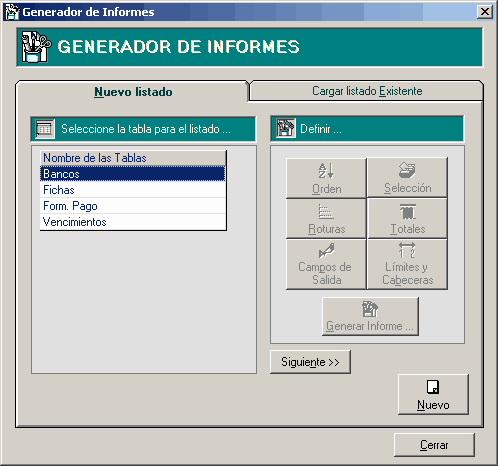
El proceso de generación de informes personalizados es bastante fácil y rápido. Para ello debemos seleccionar primero el fichero o tabla en la que se encuentra la información. Los pasos son los siguientes:
1º Seleccionar la tabla para el listado, y pulsar Siguiente. Por ejemplo Cuentas.
2º Seleccionar los campos por los que se quiere ordenar el listado. Por ejemplo si queremos que el listado se ordene por código de cuenta, seleccionar de la lista Cuenta o bien hacer doble click, y pulsar siguiente.
3º Definir los filtros. Es decir si queremos que se impriman las cuentas desde la 430.0 hasta la 430.999, tendremos que seleccionar de la lista el campo Cuenta luego en la lista que contiene los operadores seleccionar el signo >= y en el campo de la derecha teclear 430.0 y pulsar en el botón para que la selección pase al visor. A continuación seleccionar de nuevo el campo Cuenta y en esta ocasión seleccionar el operador <= y en el campo siguiente indicaremos 430.999, y pulsar en el botón de selección. Si queremos que en vez de que los límites sean siempre 430.0 y 430.999, los podemos sustituir por el signo de cierre de interrogación, de modo que siempre que se lance el listado nos pregunte los límites. Pulsar en siguiente.
4º Roturas. Indicaremos los campos por los cuales queremos agrupar la información. Pulsar en siguiente.
5º Campos a totalizar. Si queremos que alguna de las columnas del informe se sumen al final, indicar qué campo o campos queremos totalizar. En nuestro campo podemos sumar por ejemplo los saldos. Además podemos indicar si la suma es en detalle o en resumen. Pulsar siguiente.
6º Campos de salida. Indicar las columnas que queremos que aparezcan en el listado. Si alguno de los campos tiene más longitud de la que necesitamos, basta con indicar la longitud en número de caracteres que deseamos.
7º Límites y cabeceras. En esta opción podemos indicar el título del listado y los límites que queremos
8º Una vez realizados todos estos pasos podemos terminar el listado, o bien pulsando en Atrás podemos revisar cada uno de los apartados.
Una vez generado y visualizado el informe, se podrá guardar en cualquier carpeta que queramos para reutilizarlo cuantas veces se quiera. El fichero generado es de extensión ORP. Además de ser impreso, este listado se puede guardar como un fichero en disco con formato TXT o como base de datos de MS-ACCESS.